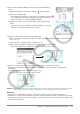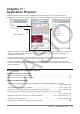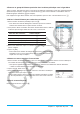User Manual
Table Of Contents
- Table des matières
- Chapitre 1 : Bases
- Chapitre 2 : Application Principale
- 2-1 Calculs de base
- 2-2 Emploi de l’historique des calculs
- 2-3 Calculs de fonctions
- 2-4 Calculs de listes
- 2-5 Calculs de matrices et de vecteurs
- 2-6 Spécification d’une base numérique
- 2-7 Emploi du menu Action
- 2-8 Emploi du menu Interactif
- 2-9 Emploi de l’application Principale en combinaison avec d’autres applications
- 2-10 Utilisation de la fonction Vérifier
- 2-11 Emploi de Probabilité
- 2-12 Exécution d’un programme dans l’application Principale
- Chapitre 3 : Application Graphe & Table
- Chapitre 4 : Application Coniques
- Chapitre 5 : Application Graphes d’équations différentielles
- 5-1 Représentation graphique d’une équation différentielle
- 5-2 Tracé de graphes d’une fonction de type f(x) et de graphes d’une fonction paramétrique
- 5-3 Visualisation des coordonnées d’un graphe
- 5-4 Représentation graphique d’une expression ou valeur en la déposant dans la fenêtre graphique d’équation différentielle
- Chapitre 6 : Application Suites
- Chapitre 7 : Application Statistiques
- Chapitre 8 : Application Géométrie
- Chapitre 9 : Application Résolution numérique
- Chapitre 10 : Application eActivity
- Chapitre 11 : Application Finances
- Chapitre 12 : Application Programme
- Chapitre 13 : Application Spreadsheet
- Chapitre 14 : Application Graphe 3D
- Chapitre 15 : Application Plot Image
- Chapitre 16 : Application Calcul différentiel interactif
- Chapitre 17 : Application Physium
- Chapitre 18 : Application Système
- Chapitre 19 : Communication de données
- Appendice
- Mode Examen
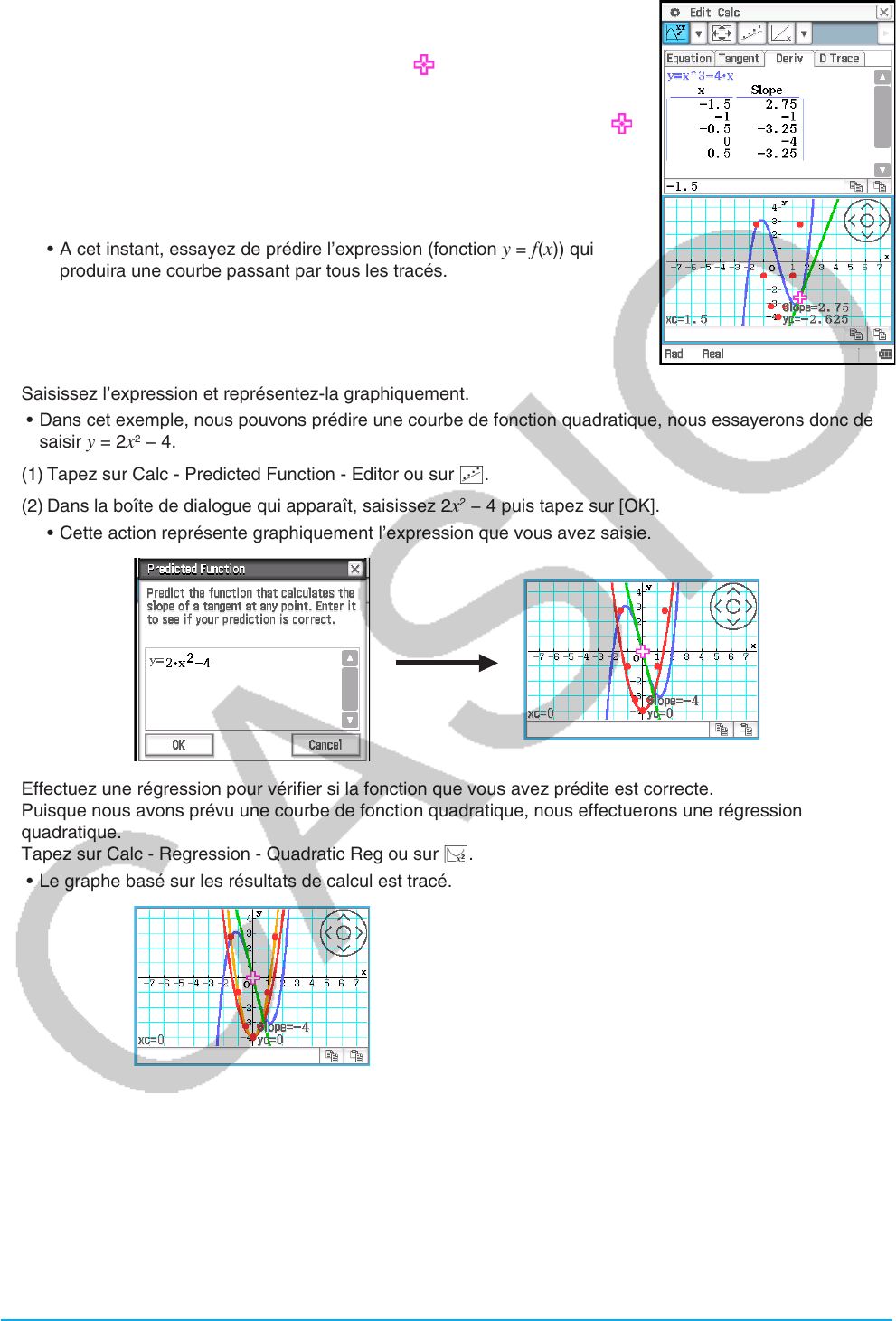
Chapitre 16 : Application Calcul différentiel interactif 281
4. Dans la fenêtre graphique DiffCalc, tracez un point aux coordonnées (
x,
pente).
(1) Utilisez les boutons du curseur pour déplacer
autour du graphe.
(2) Tapez sur le bouton [EXE].
• Cela ajoutera les valeurs de
x et de la pente à la position actuelle de
sur la table numérique dans l’onglet [Deriv]. Au même moment, la (x,
pente) sera tracée sur la fenêtre graphique DiffCalc.
(3) Répétez les étapes (1) et (2) ci-dessus pour tracer au moins quatre
points.
• A cet instant, essayez de prédire l’expression (fonction
y = f (x)) qui
produira une courbe passant par tous les tracés.
5. Saisissez l’expression et représentez-la graphiquement.
• Dans cet exemple, nous pouvons prédire une courbe de fonction quadratique, nous essayerons donc de
saisir
y = 2x
2
− 4.
(1) Tapez sur Calc - Predicted Function - Editor ou sur D.
(2) Dans la boîte de dialogue qui apparaît, saisissez 2
x
2
− 4 puis tapez sur [OK].
• Cette action représente graphiquement l’expression que vous avez saisie.
6. Effectuez une régression pour vérifier si la fonction que vous avez prédite est correcte.
Puisque nous avons prévu une courbe de fonction quadratique, nous effectuerons une régression
quadratique.
Tapez sur Calc - Regression - Quadratic Reg ou sur f.
• Le graphe basé sur les résultats de calcul est tracé.
Conseil : Quatre types de régression sont disponibles dans le menu Calc - Regression. Choisissez le type de calcul de
régression que vous voulez effectuer selon les droites et les courbes prévues de la forme des tracés.
Remarque
• Dans l’étape 4 de la procédure ci-dessus, assurez-vous de tracer au moins quatre points pour les
coordonnées (x, pente). Tenter d’effectuer les étapes à partir de l’étape 5 lorsqu’il y a moins de quatre tracés
fait apparaitre le message « Plot at least 4 points. » qui vous informe que vous ne pouvez pas continuer avant
d’avoir tracé plus de points.